فراموش کردن رمز ویندوز 7 - آموزش گام به گام بازیابی رمز عبور
 مطمئناً برخی اوقات به علت مشکلات و مسائل مختلف زندگی ممکن است رمز عبور یا پسورد برخی حساب های خود مانند جی میل یا سایر اکانت های مختلف مانند اینستاگرام را فراموش کنید، اما تمامی این حساب ها قابل بازیابی می باشند و می توانید دوباره وارد حساب کاربریتان شوید، اما پسورد سیستم عامل ویندوز را هم می توان به راحتی دوباره بازیابی کرد؟ تصور کنید شما یک مدیر یا ادمین شبکه هستید یا حتی یک کاربر عادی هستید که کارهای روزانه زندگیتان وابسته به سیستم عامل و کامپیوتر شخصیتان است و پسورد ویندوزتان را عوض کرده اید و پس از چند وقت متوجه می شوید که پسوردی را که تغییر داده اید را به خاطر نمی آورید و هر چقدر رمز عبور ویندوز را وارد می کنید اثری ندارد و پیغام خطایی ظاهر می شود. در این وضعیت چه کاری باید انجام دهیم؟ آیا روشی وجود دارد که بتوانیم مشکل ورود به ویندوز را حل کنیم؟
مطمئناً برخی اوقات به علت مشکلات و مسائل مختلف زندگی ممکن است رمز عبور یا پسورد برخی حساب های خود مانند جی میل یا سایر اکانت های مختلف مانند اینستاگرام را فراموش کنید، اما تمامی این حساب ها قابل بازیابی می باشند و می توانید دوباره وارد حساب کاربریتان شوید، اما پسورد سیستم عامل ویندوز را هم می توان به راحتی دوباره بازیابی کرد؟ تصور کنید شما یک مدیر یا ادمین شبکه هستید یا حتی یک کاربر عادی هستید که کارهای روزانه زندگیتان وابسته به سیستم عامل و کامپیوتر شخصیتان است و پسورد ویندوزتان را عوض کرده اید و پس از چند وقت متوجه می شوید که پسوردی را که تغییر داده اید را به خاطر نمی آورید و هر چقدر رمز عبور ویندوز را وارد می کنید اثری ندارد و پیغام خطایی ظاهر می شود. در این وضعیت چه کاری باید انجام دهیم؟ آیا روشی وجود دارد که بتوانیم مشکل ورود به ویندوز را حل کنیم؟باید گفت پسورد ویندوز 7، درون برنامه سیستم عامل ذخیره می شود و قابل بازیابی مجدد نمی باشد. برای آشنایی کامل با ویندوز 7 از نصب ویندوز تا کار با نرم افزارهای کاربردی آن، مطلب زیر را مطالعه نمایید :
با توجه به روش ذخیره سازی پسورد ورود به ویندوز، تکلیف داده ها و ابزارهای مختلف روی کامپیوترمان چه می شود؟ ما در این مطلب قصد داریم شما را با جدیدترین روش های بازیابی و ریست کردن رمز عبور ویندوز 7 آشنا کنیم، لطفاً با ما همراه باشید :
راهنمای مطالعه :
آشنایی با روش های کامل بازیابی رمز ویندوز در 5 روش متفاوت
روش ریست کردن پسورد با استفاده از Command Prompt محیط DOS
چگونه رمز عبور ویندوز خود را تغییر دهیم؟
آشنایی با روش های کامل بازیابی رمز ویندوز در 5 روش متفاوت
روش ریست کردن پسورد با استفاده از Command Prompt محیط DOS
چگونه رمز عبور ویندوز خود را تغییر دهیم؟
فراموش کردن رمز ویندوز 7 - با روشهای حل این مشکل آشنا شوید :
چگونه بدون از دست دادن دادههای هارد دیسک، رمز ویندوز 7 را ریست کنیم؟
اگر موضوع فراموش کردن رمز ویندوز 7 بسیار جدی است و هیچ یک از انواع ریست دیسک (Reset Disk) برای بازیابی رمز عبور ویندوز را ندارید، ابتدا می توانید چند بار رمز عبور را حدس بزنید. اگر نمی توانید حدس بزنید، می توانید یکی از روش های ذکر شده در زیر را امتحان کنید :روش 1: چگونه با استفاده از Command Prompt رمز ورود ویندوز 7 را ریست کنیم؟
استفاده از این روش، یعنی بازیابی پسورد از طریق command prompt یا خط فرمان DOS ساده ترین روش برای حل این مشکل می باشد. لطفاً برای ریست کردن پسورد ویندوز 7، مراحل زیر را انجام دهید :مرحله 1: کامپیوتر دسکتاپ یا لپ تاپ خود را روشن کنید. منتظر پنجره Advanced Boot Options باشید، کلید f8 را تا زمانی که پنجره سیاه رنگی ظاهر نشده، رها نکنید. سپس از کلید جهت پایین استفاده کنید و "حالت ایمن با خط فرمان یا Safe Mode with Command Prompt" را انتخاب کنید و enter را فشار دهید.
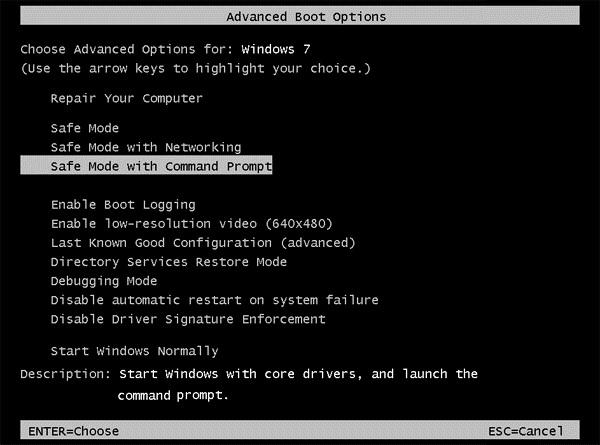
مرحله 2: صفحه ورود را بررسی کنید و دقت کنید که حالت دسترسی پنهان به Administrator account باید قابل مشاهده باشد. لاگین کنید تا به خط فرمان (صفحه سیاه رنگ) دسترسی پیدا کنید.
مرحله 3: دستور را مطابق فرمان زیر تایپ و اجرا کنید. اکنون، شما قادر خواهید بود رمز عبور خود را به راحتی مجددا انتخاب کنید.
net user username new_password
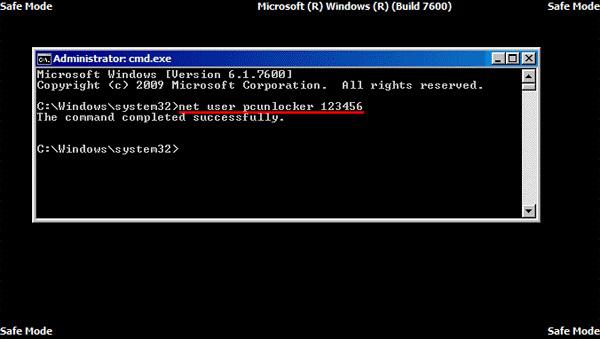
در انتها به خاطر داشته باشید که این روش تنها در صورتی کار می کند که یک حساب مدیریت مخفی (hidden administration account) فعال باشد.
روش 2: چگونه رمز عبور را با سی دی یا دی وی دی نصب ویندوز 7 ریست کنیم؟
با نصب ویندوز آشنایی کاملی ندارید؟ برای مطالعه آموزش نصب ویندوز 10، مطلب زیر را مطالعه نمایید :
ابتدا به یک کپی از دیسک نصب ویندوز 7 نیاز دارید. سپس مراحل زیر را دنبال کنید :- مرحله 1: درایو CD ROM را باز کنید. دیسک را وارد کنید.
- مرحله 2: دیسک نصب را بوت کنید.
- مرحله 3: Repair your computer را انتخاب کنید.
- مرحله 4: لیست ابزارهای بازیابی یا ریکاوری تولز (recovery tools) را بررسی کنید و سپس Command Prompt را انتخاب کنید.
- مرحله 5: حالا اگر ویندوز را در درایو C نصب نکرده اید، نام درایو را با C جایگزین کنید. در غیر این صورت، C را نگه دارید. سپس دستورات زیر را یکی یکی وارد کنید. پس از تایپ هر دستور کلید Enter را فشار دهید.
c:
cd windows
cd system32
ren sethc.exe sethc.exe.bak
copy cmd.exe sethc.exe
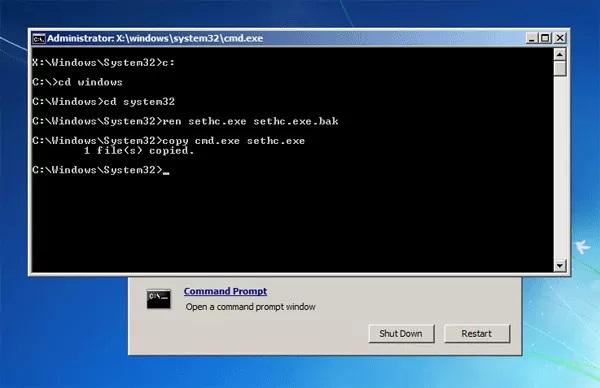
- مرحله 6: همه پنجره ها را ببندید و کامپیوتر را مجدداً راه اندازی کنید. (Restart کنید)
- مرحله 7: وقتی صفحه ورود به سیستم ویندوز 7 ظاهر شد (صفحه لاگین)، دکمه Shift را 5 بار بزنید. با این کار حالت Administrator در محیط سیاه رنگ command prompt ظاهر می شود.
- مرحله 8: متن net user username password را تایپ کنید. نام کاربری و رمز عبور خود را با نام و رمز ویندوز دلخواه خود جایگزین کنید.
- مرحله 9: از خط فرمان (command prompt) خارج شوید و در صفحه لاگین ویندوز 7 از رمز عبور جدید خود استفاده کنید و وارد سیستم عامل شوید.
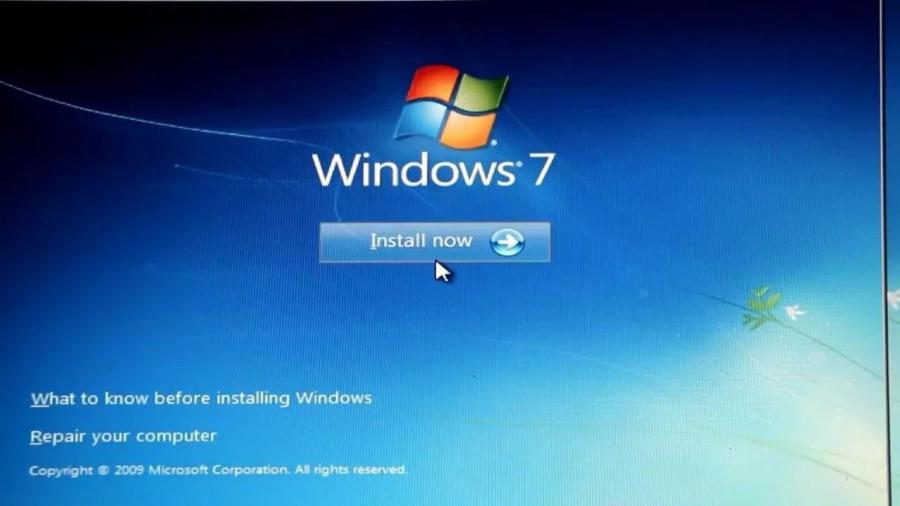
روش 3: چگونه رمز عبور ویندوز 7 را با ابزار Chntpw ریست کنیم؟
Chntpw یک ابزار کاملا رایگان تحت سیستم عامل لینوکس می باشد. این برنامه می تواند رمز عبور حساب کاربری ویندوز 7 را ریست کند. مراحل را به طور کامل دنبال کنید :مرحله 1: یک کپی از Chntpw را از وب سایت رسمی لینوکس دریافت کنید و سپس با برنامه ISO2Disc فایل دانلود شده را به فلش مموری خود انتقال دهید. (توجه داشته باشید که فلش مموری خالی مخصوص این کارها را داشته باشید و از استفاده فلش مموریهایی که داده های مهم شما در آن ذخیره شدهاند پرهیز کنید.)
مرحله 2: فلش مموری قابل بوت (bootable شده) را به کامپیوتر وصل کنید و دستگاه را روشن کنید.
مرحله 3: پنجره ترمینال را باز کنید. Chntpw را با اجرای دستور زیر نصب کنید.
sudo apt-get install chntpw
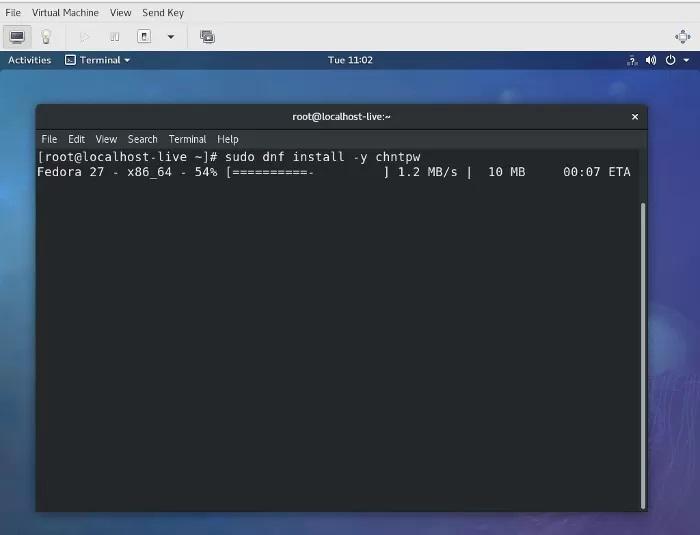
مرحله 4: پارتیشنی را که در آن ویندوز نصب شده است را باز کنید. به شناسه دیسک با نوار عنوان nautilus توجه کنید.
مرحله 5: دستورات زیر را تایپ کنید. هر بار اینتر را بزنید.
cd /media/Disk Identifier
cd Windows/System32/config/
sudo chntpw SAM
cd Windows/System32/config/
sudo chntpw SAM
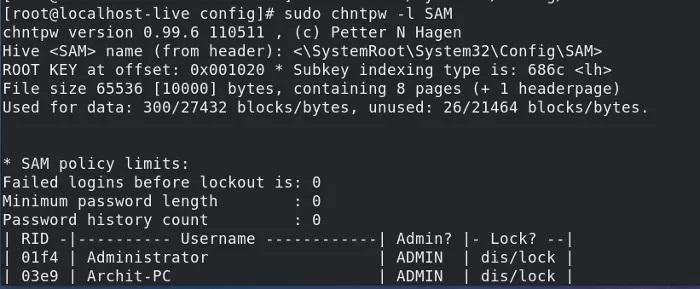
اکنون لیستی از تمامی کاربران این سیستم دریافت خواهید کرد. با تایپ شماره 1 می توانید تمام یوزر پسورهای قدیمی را پاک کنید.
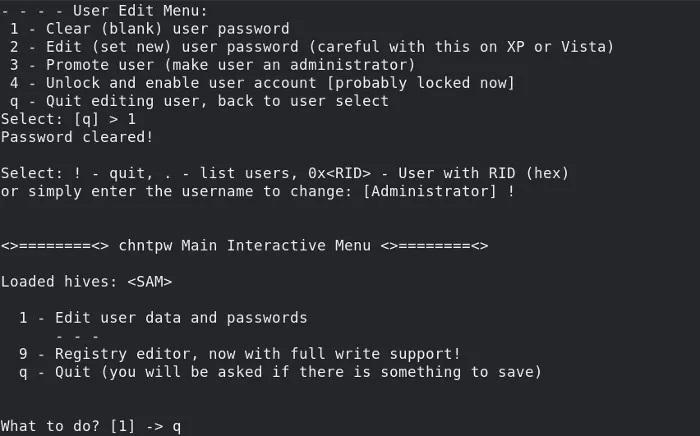
در این مرحله تمام پسوردها پاک شده و در انتها نیز مطابق با عکس بالا، کلمه q را تایپ کنید تا از محیط خارج شوید.
روش 4: چگونه رمز عبور ویندوز 7 را با برنامه PCUnlocker ریست کنیم؟
اگر در استفاده از دستورات DOS یا Linux آماتور و تازه کار هستید، استفاده از PCUnlocker بهترین انتخاب برای حل مشکل رمز عبور فراموش شده ویندوز شما می باشد. همچنین این یک برنامه bootable می باشد و نیازی به تنظیمات خاصی نیز ندارید. این برنامه ساده و کاربردی یکی از بهترین ابزارها برای ریست کردن پسورد اکانت administrator ویندوز نیز می باشد. برای کار با این برنامه مراحل زیر را طی کنید :مرحله 1: با استفاده از لینوکس یا یک کامپیوتر ویندوزی دیگر، فایل PCUnlocker که بصورت Zip شده می باشد را از سایت pcunlocker.com دانلود کنید.
مرحله 2: فایل دانلود شده را با استفاده از برنامه ISO2Disc به یک درایو USB (فلش مموری) انتقال دهید.
مرحله 3: رایانهای که رمز ورود آن را فراموش کرده اید را به همراه فلشش مموری با قابلیت بوت شدن (bootable) روشن کنید.
مرحله 4: پس از روشن شدن کامپیوتر، برنامه PCUnlocker باز می شود. حساب کاربری مورد نظر را از لیست انتخاب کنید. روی Reset Password کلیک کنید.
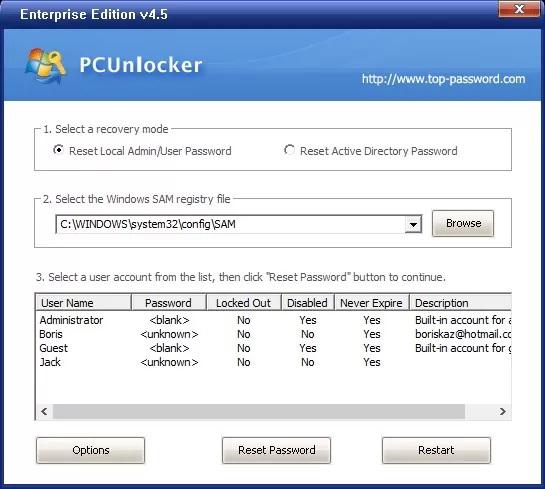
مرحله 5: طبق تصویر بالا انتخاب ها را انجام دهید و در مرحله بعد اکانتی را انتخاب ریست کردید باز می شود و مشکل شما برطرف شده است. کامپیوتر را راه اندازی مجدد کنید. اکنون می توانید بدون استفاده از رمز عبور وارد ویندوز خود شوید.
روش 5: چگونه با استفاده از ترفند درب پشتی ویندوز (Backdoor) رمز عبور ویندوز 7 را ریست کنیم؟
در ابتدا به شما پیشنهاد می کنیم که اگر با مباحث مختلف ویندوز 7 مانند درب پشتی یا کار با ابزارهای سیستمی ویندوز ۷ آشنایی ندارید، مطلب زیر را مطالعه نمایید :اگر لپ تاپ یا کامپیوتر دسکتاپ شما سی دی یا دی وی دی رایتر ندارد یا از بوت USB پشتیبانی نمی کند، آخرین راه حل برای نجات ویندوز و داده های آن استفاده از روش backdoor ویندوز می باشد. برای استفاده از این روش، مراحل زیر را گام به گام انجام دهید :
مرحله 1: کامپیوتر را روشن کنید. هنگامی که روشن می شود، دکمه پاور را نگه دارید تا کامپیوتر شما به اجبار خاموش شود.
مرحله 2: کامپیوتر را دوباره روشن کنید. صفحه با عنوان Windows error recovery یا بازیابی خطای ویندوز را مشاهده خواهید کرد. Launch Startup repair را انتخاب کنید.
مرحله 3: پس از اجرای این گزینه کامپیوتر از شما می پرسد که آیا می خواهید کامپیوتر را restore کنید؟ گزینه کنسل را انتخاب و به مرحله بعد بروید.
مرحله 4: پس از انجام فرآیند تجزیه و تحلیل، یک کادر گفتگو ظاهر می شود. روی مشاهده جزئیات مشکل (View Problem Details) کلیک کنید.
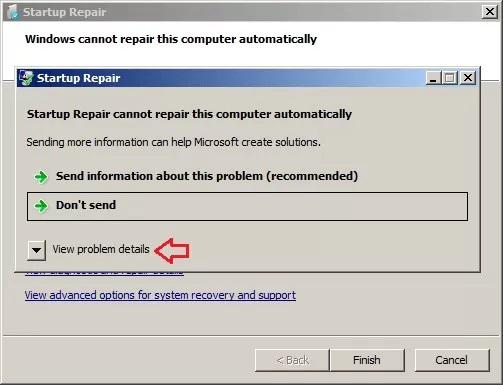
مرحله 5: اکنون گزارشی تفصیلی از مشکل بوجود آمده برای شما ظاهر می شود. به پایین صفحه بروید و آخرین لینک را که در انتهای آن erofflps.txt را کلیک کنید.
مرحله 6: اکنون، بیانیه حریم خصوصی را توسط برنامه notepad مشاهده خواهید دید. روی File>Open در محیط notepad کلیک کنید.
مرحله 7: کادر جدیدی باز می شود. Files of type را به All Files انتخاب کنید. در همین کادر به مسیر C:windowssystem32sethc.exe بروید و نام فایل Sethc را به هر نامی که می خواهید تغییر دهید. (می توانید مراحل را در تصویر زیر نیز مشاهده نمایید.)
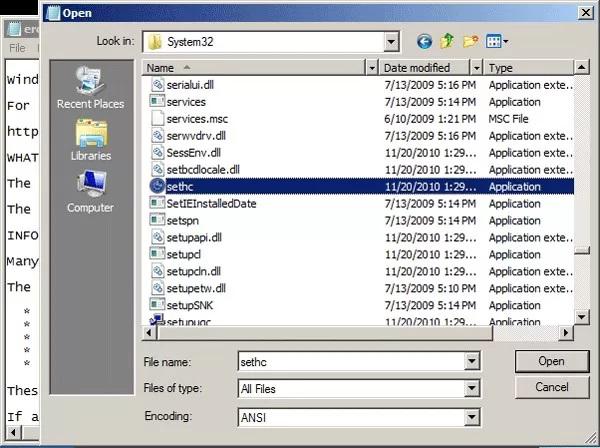
مرحله 8: در همان پوشه فایل cmd.exe را جستجو کنید. سپس نام آن را به sethc.exe تغییر دهید.
مرحله 9: تمام پنچره های کوچک باز شده را ببندید. کامپیوتر را مجددا راه اندازی کنید. پنج بار Shift را بزنید. هنگامی که صفحه ورود به سیستم ویندوز ظاهر می شود، یک خط فرمان (محیط سیاه رنگ command prompt) باز می شود. دستور زیر را تایپ کنید :
net user username password
پس از مشاهده پسورد جدید، خط فرمان را ببندید و سپس با استفاده از رمز عبور جدید وارد سیستم شوید.چگونه رمز عبور ویندوز 7 را عوض کنم؟
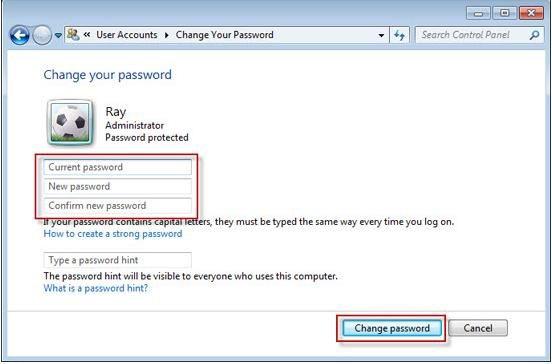
روش تغییر دادن رمز عبور ویندوز بسیار ساده می باشد و با طی کردن چند مرحله به راحتی می توانید پسورد ویندوز را تغییر دهید :
مرحله اول : کلید Ctrl+Alt+Delete را همزمان فشار دهید و سپس گزینه Change a password را انتخاب کنید.
رمز عبور قدیمی خود را تایپ کنید و پس از آن یک رمز عبور جدید را که مد نظر خودتان می باشد را وارد کنید و سپس رمز عبور جدید را دوباره تایپ کنید تا ویندوز مطمئن شود که مورد تایید کامل شما می باشد.
و در آخر کلید Enter را فشار دهید، به همین راحتی پسورد شما تغییر کرده است.


